Q.会計期間の期首・期末を間違えて作成してしまった場合の修正方法
会計期間の期首・期末を変更する場合、すでに入力済みの仕訳伝票がある場合は正しい会計年度にてデータを作成し、会計期間を間違って作成した元のデータから仕訳データや減価償却資産情報などを受け入れすることで、正しい会計期間のデータを作成することが可能です。
※会計期間の期末日のみを変更する場合は、こちらをご参照ください。
<操作手順>
例:事業所名:ソリマチ電機株式会社の会計期間を変更する場合
(誤):2XX2.4.1〜2XX3.3.31(X2.4.1〜X3.3.31)
↓
(正):2XX1.4.1〜2XX2.3.31(X1.4.1〜X2.3.31)

※この操作を行う前には、念のため、「ファイル」→「データバックアップ」にて外部メディア(MOディスク・USBメモリ・CD−R/RW等)にバックアップを取ってからお試しください。
1.「帳簿」→「簡易振替伝票入力」画面を開き、画面左下の[全表示]タブを選択の上、仕訳件数をメモ等に控えてください。

2.「導入」→「事業所・消費税情報設定」を開き、画面下の[印刷]より会社情報の印刷を行います。
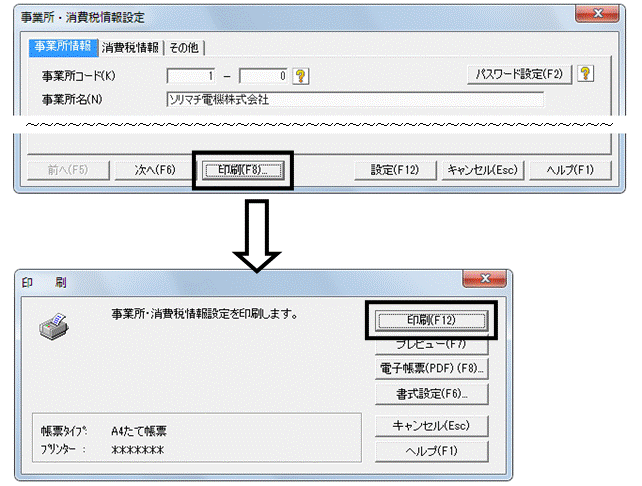
3.印刷が完了したら右下の[キャンセル]をクリックし、「管理」→「減価償却資産増減総括表」を開き、画面中央上の[印刷]より印刷します。
4.「管理」→「減価償却資産増減総括表」を終了し、「ファイル」→「新規作成」を開きます。
(ア)「上記以外の方法でデータを作成したい場合(データ作成に慣れた方向け)」を選択します。

(イ)2で印刷した情報を元に、「事業所情報」を入力します。この際、「会計期間」欄(下図:a)は正しい会計期間(例では2XX1/04/01〜2XX2/03/31)を設定します。
「事業所情報」を入力したら画面左下の[次へ]をクリックします。
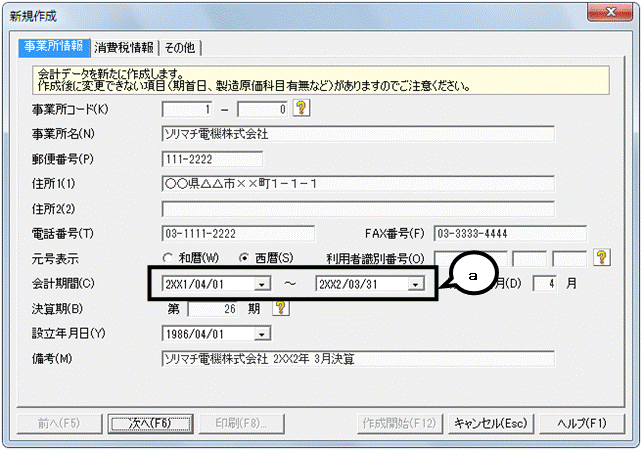
(ウ)「消費税情報」タブが表示されます。2で印刷した情報を元に、「消費税情報」を設定し、画面左下の[次へ]をクリックします。
(エ)「その他」タブが表示されます。[□他のデータから設定を取り込む]にチェックを付けます。
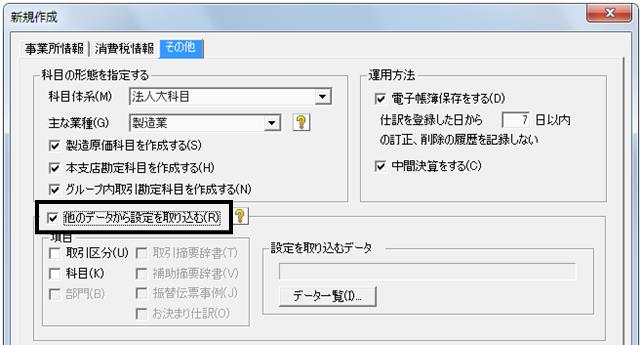
(オ)全ての「項目」にチェックを付けます。

※取り込む項目が1つでもある場合、「イニシャルキー」は選択できません。
(カ)「設定を取り込むデータ」の[データ一覧]ボタンをクリック(下図:a)し、会計期間を誤って作成されたデータ(例では2XX2/04/01〜2XX3/03/31)を選択(下図:b)後、画面右下の[選択]をクリック(下図:c)します。
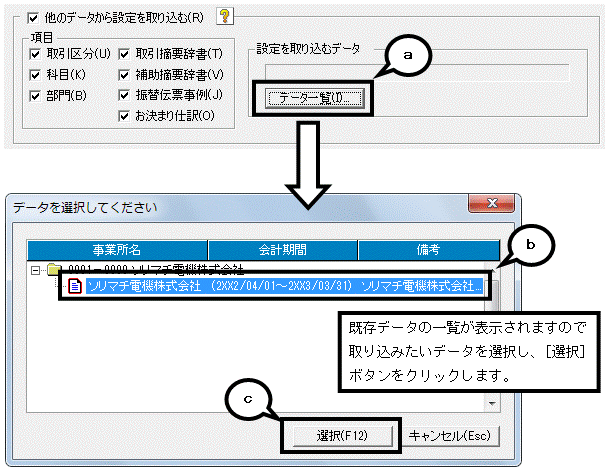
(キ)画面右下の[作成開始]より正しい会計年度データを作成します。
※下のメッセージが表示される場合は[OK]を選択し、データ作成を続行してください。
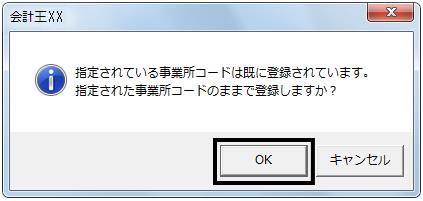
5.「ファイル」→「データリスト管理」を開きます。
6.事業所フォルダーの左が[+]になっている場合はクリックし、[−]に変更します。
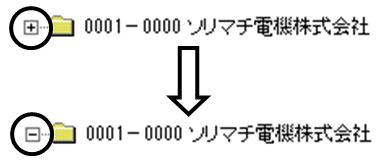
7.4にて作成した正しい会計年度データ(例では2XX1/04/01〜2XX2/03/31)をクリック(下図:ア)し、画面左下の[移動](下図:イ)をクリックします。
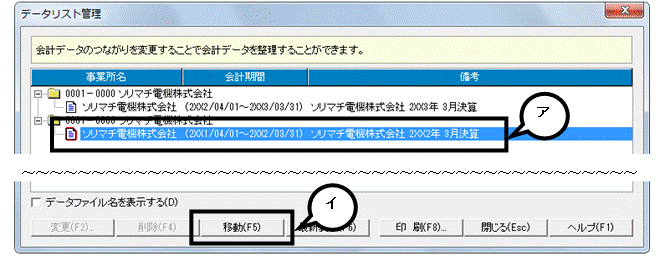
8.会計期間を誤って作成されたデータ(例では2XX2/04/01〜2XX3/03/31)を選択(下図:ア)後、画面左下の[貼り付け]をクリック(下図:イ)します。
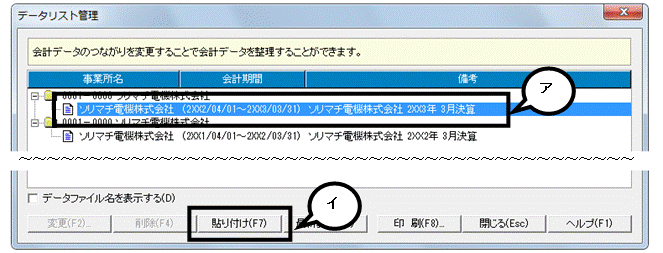
9.同一フォルダー内に「会計期間を誤って作成されたデータ」が上段、「会計期間が正しいデータ」が下段に配置されていることをご確認ください。
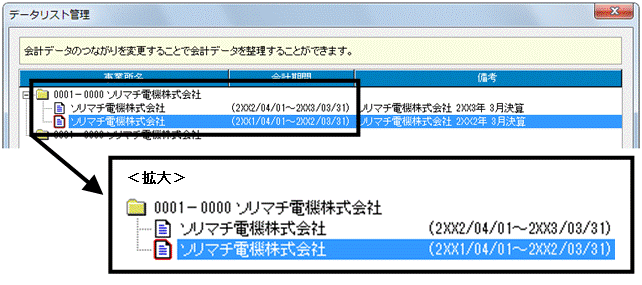
10.空になった事業所フォルダーの削除を行います。空になった事業所フォルダーをクリックし(下図:ア)、左下の[削除]をクリックします(下図:イ)。
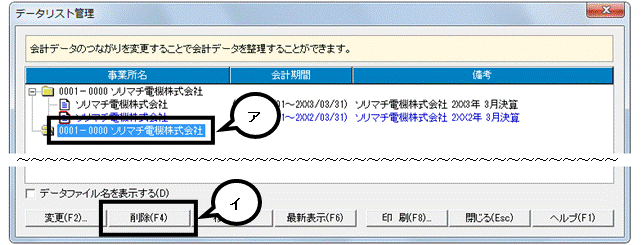
11.右下の[閉じる]をクリックします。
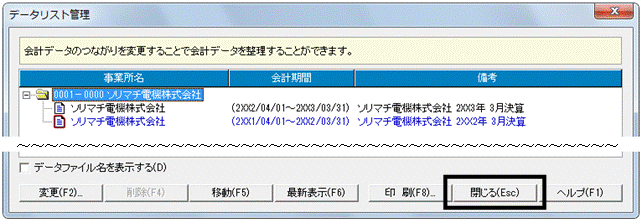
12.メッセージは[はい]をクリックし、変更内容を保存します。
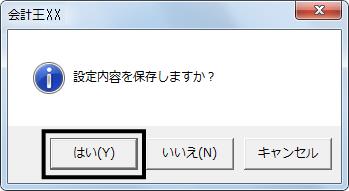
13.「ファイル」→「データ選択」を開きます。
14.会計期間が正しいデータ(例では2XX1/04/01〜2XX2/03/31)が選択されている事を確認します。選択されていない場合は会計期間が正しいデータをクリックし(下図:ア)、画面下の[選択]をクリックします(下図:イ)。
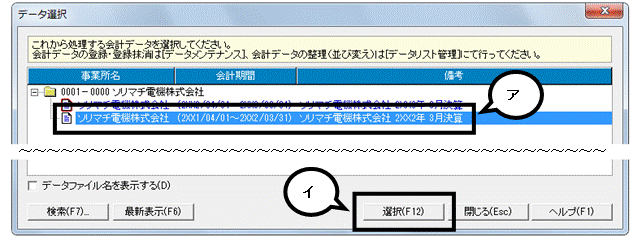
15.下のメッセージは[OK]をクリックします。
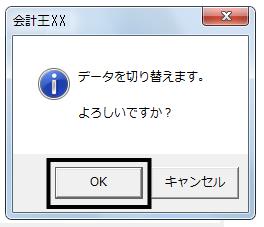
16.「帳簿」→「前年仕訳表示」を開きます。
17.会計期間を誤って作成されたデータに入力済みの仕訳が表示されます。画面左下の[全表示]タブをクリックします。

18.画面左上の[全選択]をクリックします。
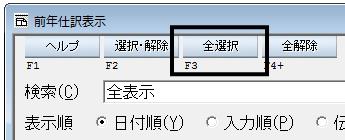
19.全ての仕訳が黒く反転していることを確認し、画面上の[取り込み]をクリックします。
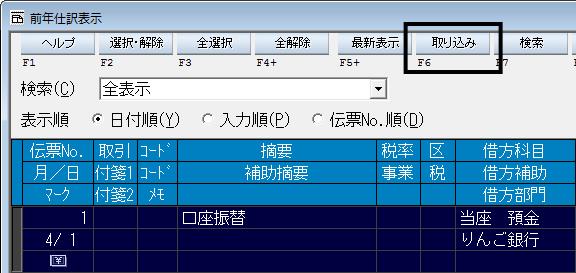
20.「日付設定」は「変更しない(下図:ア)」が選択されていることを確認し、画面下の[取り込み]をクリックします(下図:イ)。
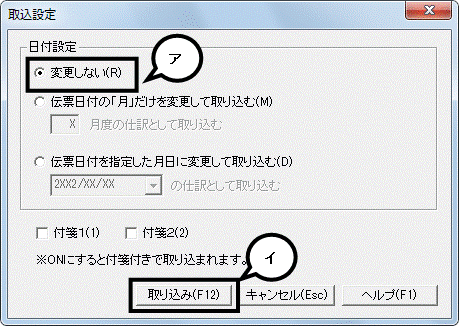
※下の画面が表示されている間は仕訳の取り込み作業中ですので、処理を中断しないでください。

21.仕訳の取り込みが完了すると下の画面が表示されますので、[OK]をクリックします。

22.画面右上の[終了]をクリックし、「前年仕訳表示」画面を終了します。
23.「ファイル」→「データ選択」を開き、会計期間を誤って作成されたデータ(例では2XX2/04/01〜2XX3/03/31)のデータに切り替えます。
24.「ツール」→「仕訳データ一括削除」を開きます。
25.下の画面のように設定し、画面下の[実行]をクリックし、仕訳データを一括で削除します。

![]()

![]()
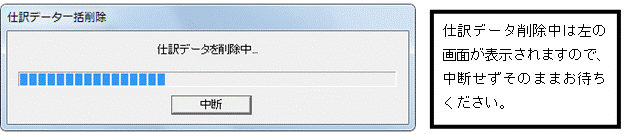
26.仕訳データの削除が完了すると下のメッセージが表示されます。1.でメモに控えた仕訳件数が削除件数と同数であることを確認し、[OK]をクリックします。
※削除対象の仕訳において、「帳簿」→「振替伝票入力」より入力した複数行の仕訳がある場合は、1伝票を1件とカウントしますので、1.でメモに控えた件数より少ない場合もあります。

27.「管理」→「減価償却資産登録」を開きます。
28.登録済みの固定資産において「普通償却額」を0円に修正します。
(ア)1件目の固定資産をクリックし(下図:a)、画面左上の[修正]をクリックします(下図:b)。
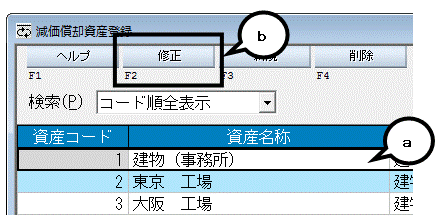
(イ)[詳細]タブをクリックします。
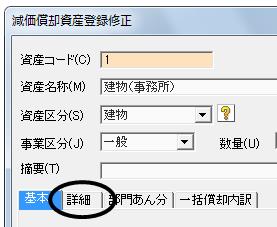
(ウ)「普通償却額」の金額を0円に修正し、画面下の[登録]をクリックします。
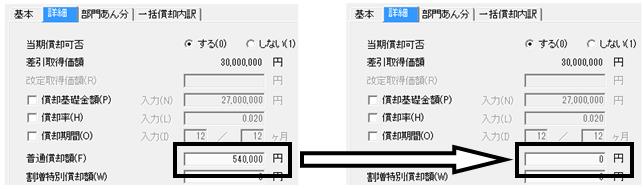
(エ)登録済みの固定資産すべてにおいて、上記(ア)〜(ウ)を行い、「普通償却額」を0円にします。
(オ)画面右上の[終了]をクリックし、「減価償却資産登録」画面を終了します。
29.「ファイル」→「データ選択」を開き、会計期間が正しいデータ(例では2XX1/04/01〜2XX2/03/31)に切り替えます。
30.「導入」→「期末残高繰越処理」を開きます。
31.「前期」欄に「会計期間を誤って作成されたデータ(例では2XX2/04/01〜2XX3/03/31)」の情報が、「今期」欄に「会計期間が正しいデータ(例では2XX1/04/01〜2XX2/03/31)」の情報が表示されていることを確認します。
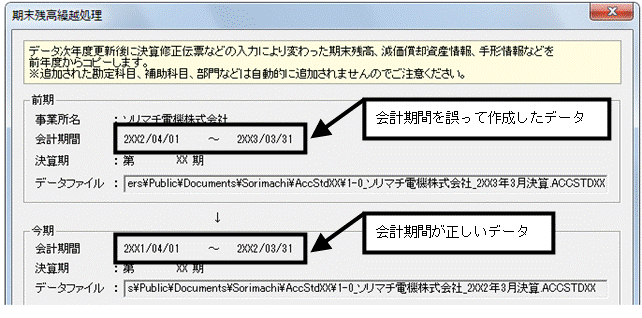
32.左下の[減価償却資産情報を繰り越す][手形情報を繰り越す(みんなの青色申告にはありません)]にチェックが入っていることを確認し(下図:ア)、画面下の[OK]をクリックします(下図:イ)。
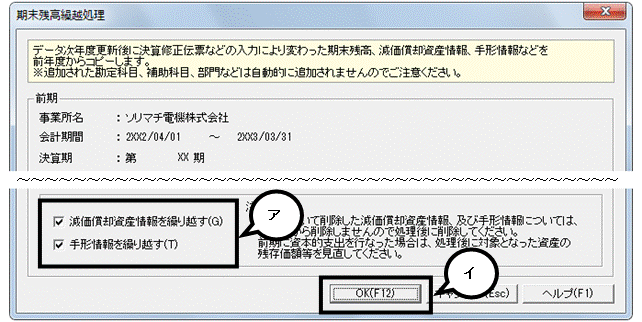
33.下のメッセージは[OK]をクリックし、処理を続行します。

※処理中は下の画面が表示されますので、処理を中断せずそのままお待ちください。

34.処理が完了すると下のメッセージが表示されますので、[OK]をクリックします。
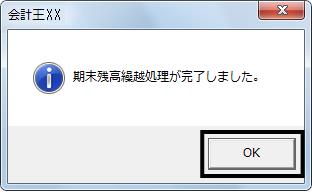
35.「管理」→「減価償却資産増減総括表」を開き、3.で印刷した「減価償却資産増減総括表」の「期首帳簿価額」と一致していることを確認します。
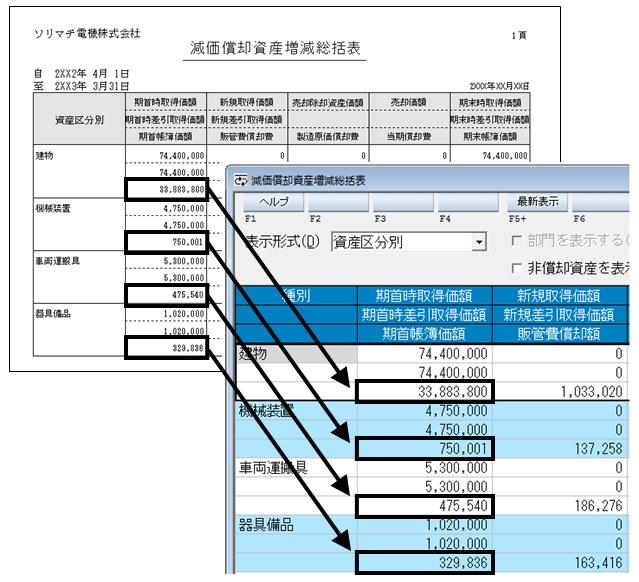
※3.で印刷した「減価償却資産増減総括表」の「期首帳簿価額」と一致していない場合は、「登録状況」「取得年月日」「取得価額」「期首帳簿価額」などを見直してください。
36.画面右上の[終了]をクリックし「減価償却資産増減総括表」を終了し、「ファイル」→「データ削除」をクリックします。
37.会計期間を誤って作成されたデータ(例では2XX2/04/01〜2XX3/03/31)をクリックし(下図:ア)、画面右下の[削除]をクリックします(下図:イ)。
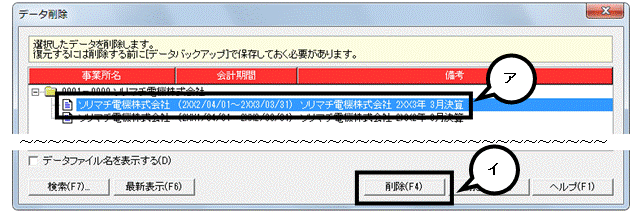
38.下のメッセージが表示されます。[はい]をクリックします。
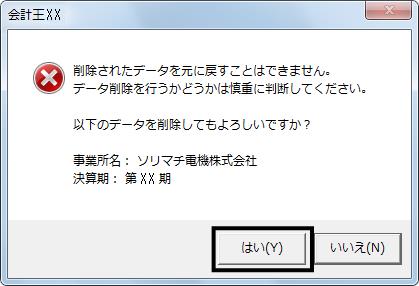
39.「ファイル」→「データ削除」画面は画面右下の[閉じる]で終了し、「ファイル」→「データ選択」にて会計期間が正しいデータが選択されていることを確認します。
40.「導入」→「事業所・消費税情報設定」を開き、会計期間が正しくなっていることをご確認ください。
